

作者:Vernon Roderick, 最近更新:November 9, 2019
儘管iPhone設備為用戶帶來了便利,但這並不意味著它完美無缺。 毫無疑問,您將在iPhone上看到至少一個令人沮喪的問題。 現在,您決定從iPhone設備切換到三星手機,並希望這樣做 iPhone轉三星轉讓。 但是,這樣的決定進一步導致更多的問題。
首先,您必須適應三星設備的用戶界面。 還有一個問題,就是要確保您擁有適用於三星手機的適當設備,例如配套的充電器和耳機。 但是說實話,這只是簡單的部分。
稍後您將擔心的是,當切換到三星設備時,如何將文件保留在iPhone中。 簡而言之,該怎麼辦 iPhone轉三星轉讓。 如果我們在談論三星,那可能很容易。 但是這次,我們談論的是兩種具有不同操作系統的設備。
幸運的是,我們為您的問題提供了解決方案,因為今天,我們將討論兩種最有效的解決方法 iPhone轉三星轉讓。 當然,方法列表中的第一個方法將是更簡單的方法,也是我們強烈建議的方法,即使用FoneDog電話轉接。
使用電話轉移將iPhone轉移到三星使用智能開關將iPhone轉移到三星結論
您可能已經從您的朋友或其他人那裡聽說過,要進行iPhone到三星的轉移,您將不得不使用專門的設備,並在上面花一些錢。
但是,這離事實還遠。 現實情況是,您只需使用一個軟件就可以輕鬆完成此操作,也就是說 FoneDog電話轉移。 我們已經說過有關FoneDog電話轉移的內容,但是該軟件到底是什麼?
考慮到您現在就在這裡,閱讀本文,您必須了解搜索互聯網的每個角落對您而言是多麼令人煩惱,以至於您僅知道將iPhone轉移到三星的一種方法。 另外,在大多數情況下,這些方法不起作用。
用最簡單的術語來說,您只是為了傳輸文件而竭盡全力。 幸運的是,您已經發現FoneDog電話轉接。 FoneDog電話轉接軟件是由一些人開發的軟件,他們確切地知道在線搜索無用的感覺。
這樣,用軟件做 iPhone轉三星轉讓 不會花您30分鐘的時間。 簡而言之,您可以記住在完成一次使用FoneDog Phone Transfer進行iPhone至Samsung轉移的步驟。
雖然這是FoneDog電話轉接功能的基本概念,但可能不足以告訴您其功能。 因此,為您著想,我們將對此進行更深入的介紹。
您可能已經知道,那裡有很多類似於FoneDog電話傳輸的軟件。 為什麼要使用這個? 實際上很簡單。 原因很簡單 FoneDog電話轉移 如果您想學習使用iPhone和Samsung進行iPhone到iPhone的轉讓,可以為您提供很多好處。
為了讓您有一個更好的主意,以下是如果您打算進行iPhone到三星的轉讓,那麼這些好處是您在其他任何地方都找不到的:
顯然,您應該先在官方網站上下載該軟件。 FoneDog電話轉移官方網站的網址應如下所示: https://www.fonedog.com/phone-transfer/.
下載FoneDog電話轉接後,您現在就可以應對挑戰了 iPhone轉三星轉讓 使用該軟件,儘管實際上可能並不構成挑戰。
一旦您的iPhone和PC連接好,電話傳輸軟件就應該能夠識別您的設備。 反過來,這將在軟件界面中在手機上顯示信息。
您將在FoneDog電話傳輸的界面中看到一個左側面板,其中包含數據類型的選擇。 這些將包括 首頁 最上方的按鈕 工具箱 在界面的最底部。
也將有其他按鈕顯示不同的數據類型,包括 照片,音樂,視頻,聯繫人, - 消息。 選擇要傳輸的文件的文件類型。 您的選擇將完全取決於您的目標。
選擇數據類型後, 相片, 例如,您會在右側選擇的數據類型中看到存在不同的文件夾。 在這裡,您可以選擇文件夾,從中可以找到要傳輸的文件。 單擊該文件夾。
現在選擇了文件夾,您現在可以繼續專注於選擇面板,該面板應該是界面中最明顯的部分。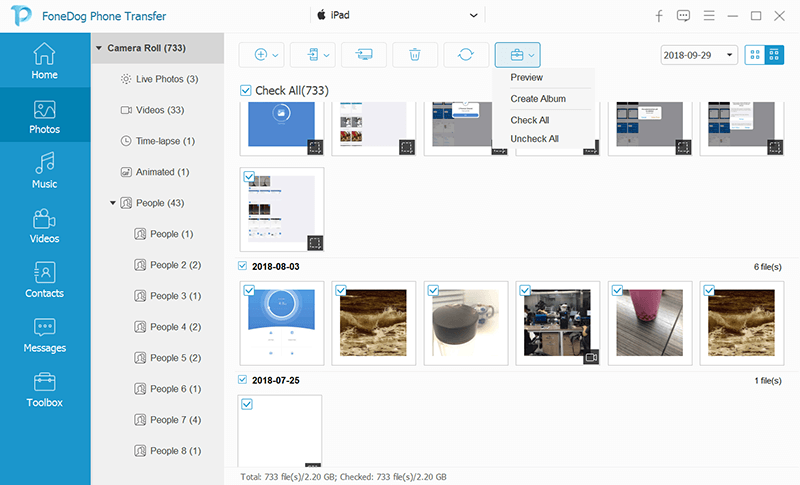
在此處,您可以通過選中左上角的框來選擇文件。 選中的文件將被傳輸,而未選中的文件將明顯保留原樣。 您也可以選擇 檢查所有 選擇面板頂部的按鈕。 顯然,這將檢查所有文件,因此您只需單擊一下即可傳輸所有文件。
現在,您已經選擇了要傳輸的所有文件,可以繼續單擊按鈕。 可以在選擇面板的頂部找到。
單擊該按鈕,FoneDog電話傳輸將繼續將文件從iPhone傳輸到三星。 此時,您現在可以放鬆並等待該過程完成。 將文件保存在計算機上之後,您可以斷開兩個設備的連接。
如果您認為尚未完成將iPhone轉移到Samsung的目標,就可以最大程度地發揮該軟件的潛力,那麼這些功能將為您提供:
1。 備份和還原您的聯繫人
如果您無法以任何方式訪問手機上的聯繫人,則可以做好準備,以免再次發生這種情況。 通過進行備份,您可以在下次需要時輕鬆地恢復聯繫人。
2。 自定義鈴聲
創建您自己的鈴聲,也許是您發出鈴聲的信號 iPhone轉三星轉讓 或任何您喜歡的東西。 傳輸完成的標誌。 傳輸操作的開始。 你喜歡的都可以。
3。 轉換HEIC圖像
如果您獲得的照片為HEIC格式,則將很難處理。 在這種情況下,您可以使用轉換器將其轉換為JPG或PNG等格式。 毫無疑問,這是最有效的方法 iPhone轉三星轉讓。 它不僅允許數據傳輸,而且還允許有用的功能。 但是,這並不意味著您除了此以外沒有其他選擇。
實際上,有很多解決方案,但是由於我們僅應比較兩個最佳解決方案,因此我們將繼續使用最後一個選項,即智能開關。
也許這是您決定從iPhone切換到三星的原因之一,但是與iOS設備相比,三星實際上擁有一種便捷的數據傳輸方式。
這以稱為“智能開關”的應用程序的形式出現。 這是在三星設備和其他操作系統的設備之間傳輸數據的好方法。 因此,考慮到您想做的事情,這是一個不錯的選擇 iPhone轉三星轉讓。 這是您需要執行的步驟,以便使用Smart Switch將iPhone傳輸到三星。
現在,在繼續進行之前,重要的是要記住,在完全使用Smart Switch之前,您首先需要做或需要做的事情。
如前所述,您在打開Smart Switch應用時會看到兩個選項,分別是 通過iCloud還原 - USB OGT電纜。 在完成目標之前,每個需求都有不同的要求。 以下是這些要求:
無線: 您將需要一個iCloud帳戶,該帳戶將包含一個ID和密碼,當然還有在您的Samsung設備上安裝的Smart Switch應用程序。
USB電纜: USB電纜和OGT電纜以及Samsung設備上的Smart Switch應用程序。
這樣,您就可以繼續我們已經提到的三個步驟。 讓我們先討論第一個選項。
使用Smart Switch要做的第一個選擇 iPhone轉三星轉讓 涉及使用互聯網,儘管這樣做的好處是您可以無線方式進行。 這是在中使用智能開關的分步指南 無線 模式:
下載並安裝應用 選項會將iPhone上的應用程序轉換並下載到Android版本。 的 下載MOV播放器 將讀取從iPhone拍攝的視頻並下載。 的 關閉的iMessage 顧名思義,它將關閉iMessages,因此您在做某事時不會被打擾。
下一種方法涉及使用USB電纜,以便使用智能開關並執行iPhone至Samsung的傳輸。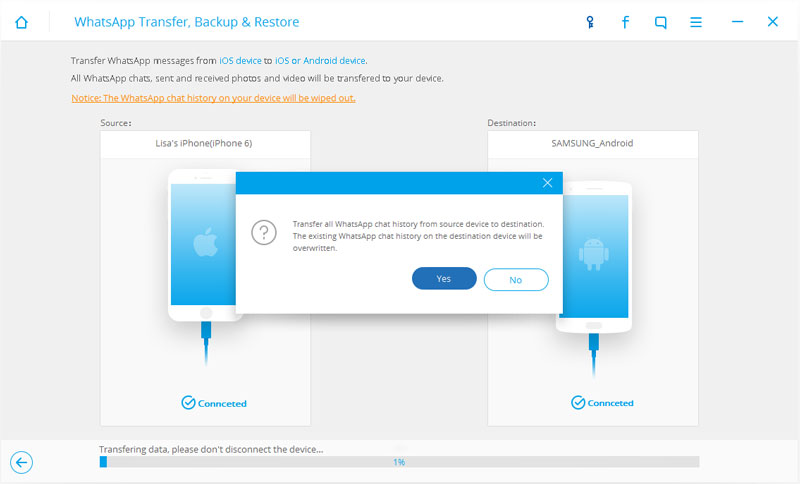
如前所述,使用Smart Switch進行操作時有兩種選擇 iPhone轉三星轉讓。 我們已經討論過 無線 方法。 現在我們去第二個。 這是您需要執行的步驟 iPhone轉三星轉讓 通過USB電纜使用智能開關。
如果Smart Switch應用程序沒有自動打開,則可以通過啟動該應用程序並選擇 USB電纜 選項。
有了這個,您應該已經有能力 iPhone轉三星轉讓 與智能開關。 如果這仍然不能解決數據傳輸問題,那麼我們不知道會發生什麼。
現在,您知道在執行此操作時有兩個最佳解決方案 iPhone轉三星轉讓,您必須為自己感到驕傲。 但是,在這兩者之間您應該記住一些關鍵點。
儘管Smart Switch應用程序是將iPhone轉移到三星的一種非常便捷的方式,但您仍然不能否認,完成一項任務需要很長時間。 最重要的是,您還需要使用互聯網,因此,如果沒有穩定的連接,您可能無法執行此操作。 當然,您可以使用另一種方法,即使用電纜,但這還要求您具有USB電纜和OTG電纜。
關鍵是,與FoneDog電話傳輸相比,後者唯一的要求就是安裝軟件並使用簡單的電纜,其優點非常明顯。 還有一些有用的功能 iPhone轉三星轉讓 在FoneDog電話傳輸中。
如果您認為本指南有用,那麼您還將發現通過使用FoneDog電話轉接,您將不再需要本指南,因為一旦您知道該過程,便可以這樣做。 就是這麼簡單。
發表評論
留言
熱門文章
/
有趣無聊
/
簡單難
謝謝! 這是您的選擇:
Excellent
評分: 4.5 / 5 (基於 88 個評論)